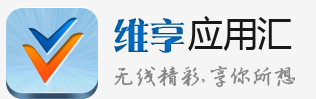Continuando con la serie de posts sobre iOS y jailbreak hoy vamos a hablar del gestor de aplicaciones
Cydia. Al contrario que la tienda de aplicaciones de Apple, Cydia es un gestor desarrollado por Saurik capaz de conectar con distintos repositorios de software (servidores web que contienen aplicaciones).
Cydia se instala durante el proceso de Jailbreak descrito en posts anteriores. Accederemos a la aplicación desde el icono correspondiente en el springboard de nuestro dispositivo:
Desde aquí accedemos a la interfaz inicial de Cydia. Nos muestra las últimas novedades, accesos a las cuentas de Twitter de saurik (desarrollador de Cydia), destacados, menús, etc...
El menú más interesante se encuentra como barra de iconos en la parte inferior de la pantalla:
- Cydia: nos dirige a la páginia inicial de la aplicación.
- Fuentes: permite añadir repositorios o fuentes de software.
- Cambios: muestra las actualizaciones de aplicaciones.
- Instalados: recoje las apps que tenemos instaladas en nuestro dispositivo.
- Buscar: herramienta para localizar aplicaciones rápidamente.
Fuentes
Desde este apartado podemos gestionar los repositorios o fuentes de software para Cydia. Si echáis un vistazo por internet existen gran cantidad de repositorios, algunos más recomendables que otros. Al contrario que el AppStore de Apple que está férreamente controlado y supervisado (lo que también redunda en la seguridad y estabilidad del contenido ofrecido), los repositorios de la red pueden estar o no supervisados e incluso contener aplicaciones ilegales o maliciosas, por lo que es altamente recomendable informarse bien sobre ellos antes de incluirlos. En cualquier caso hay una serie de repositorios que vienen ya incluidos por defecto en Cydia.
Dicho esto vamos a ponernos manos a la obra. Al pulsar sobre el icono Fuentes de la barra de iconos inferior accederemos a la página de gestión de los repositorios de software:
Como podéis observar cada una tiene una URL que indica la localización del repositorio. Es posible explorar su contenido pulsando sobre el icono >:
Se abre una lista con el software agrupado en categorías:
Podemos navegar por las distintas categorías, aunque es mucho más práctico localizar el software desde el icono buscar como veremos un poco más adelante.
Añadir nuevas fuentes de software
Añadir una fuente es tan sencillo como pulsar el botón Editar situado arriba y a la derecha en la pantalla principal de Fuentes
La pantalla cambiará ligeramente apareciendo un icono con una dirección prohibida para eliminar repositorios y un nuevo botón añadir que pulsaremos:
Al pulsarlo se abre un cuadro de diálogo en el que introduciremos la URL de la fuente de software y pulsaremos el botón Añadir fuente
Cydia comprobará la URL y si es correcta añadirá el repositorio. Es bastante frecuente que la comunidad avise si un repositorio contiene software ilegal (software de pago que se ofrece crackeado de forma gratuita en otros repositorios). Desde aquí recomendamos utilizar software libre, casi siempre existe una alternativa y gratuita al software de pago y en caso contrario valorad el uso que hacéis de la aplicación (no suelen costar mucho y los desarrolladores tienen que comer ;-)
Eliminar fuente
Para eliminar la fuente pulsaremos sobre el icono dirección prohibida que aparece cuando nos encontramos en Fuentes > Editar:
Cambios
En este apartado publican las actualizaciones de las aplicaciones publicadas en los repositorios (las tengamos instaladas en nuestro dispositivo o no).
Instalados
Lista las aplicaciones instaladas en nuestro dispositivo indicando el repositorio del que procede y si se encuentra actualizada:
Buscar
Desde este apartado podemos localizar software de forma mucho más eficiente que navegando en las categorías del apartado Fuentes. Pulsando el icono lupa (buscar) de la barra de iconos inferior nos aparece un campo de búsqueda:
Hemos introducido la cadena Slices (os hablaremos de esta imprescindible aplicación en otro post). Pulsando sobre uno de los resultados nos muestra los detalles de la aplicación (autor, versión, tamaño, resumen, etc...). Arriba a la derecha tenemos un botón para Instalarla si lo deseamos.
También podemos desinstalar aplicaciones desde este apartado: si buscamos una aplicación que tengamos instalada en lugar del botón instalar aparecerá otro que pone modificar. Al pulsarlo podremos eliminarla.
Conclusión
Como habéis podido comprobar Cydia es un gestor de software muy potente y sencillo de utilizar. Tendremos a nuestro alcance muchas más aplicaciones y lo más importante: modificaciones de iOS que aumentan su potencia y facilidad de uso conocidos como Tweaks (hablaremos de ellos más adelante).
Os recordamos que el proceso de jailbreak y el uso de Cydia no es ilegal siempre que lo usemos para instalar software gratuito y no para conseguir gratuitamente aplicaciones de pago. Valorad realmente si necesitáis ese tipo de aplicaciones y su coste (generalmente muy asequible).
Un saludo, esperamos que os resulte de utilidad.